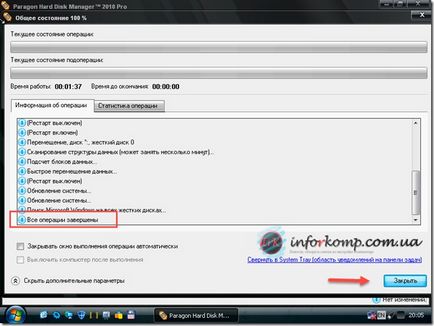Conversia unui hard disk cu editor Google pentru MBR-ul
Odată cu lansarea hard disk-uri cu noul stil GTP partiție, acesta a devenit un subiect foarte fierbinte, GPT conversia în MBR. Această procedură poate fi necesară în diferite situații, dar cel mai popular subiect a fost incapacitatea de a re-a instala sistemul de operare.
GPT - un nou standard de masă plasări format partiție de pe hard disk, a apărut în principal cu introducerea UEFI - BIOS.
MBR - format standard HDD, cu care suntem cu toții obișnuiți să lucreze.
De multe ori, atunci când cumpără un laptop sau calculator este în valoare de preinstalat Windows 8, un timp mai târziu, utilizatorii reinstalați sistemul pe familiar Windows 7 lor (și, de multe ori, cauza este lipsa de reinstalarea „Start“ vizualizarea meniului). Dar când instalarea prin introducerea discului să-l pornească, pentru a alege limba și partiția de sistem pe care va fi instalat, totul pare sa mearga bine, dar atunci când faceți clic pe „Next“, apare următorul mesaj: Instalarea Windows pe acest disc nu este posibil. Unitatea selectată are un stil de partiție GPT. îndepărtarea completă a partiționarea și formatarea discului nu funcționează, ce faci?
Răspunsul la această întrebare este destul de simplu, aveți nevoie pentru a converti un GPT în MBR. Pentru a pune în aplicare planificate, avem nevoie doar discul de instalare cu Windows 7.
Cum se convertesc GPT la linia de comandă MBR
Re-rularea instalării vine în secțiuni selectarea, în cazul în care apelul de linie de comandă. Pentru a face acest lucru, trebuie să apăsați tastele Shift + F10, atunci va apărea consola.
Pentru a converti un format de partiție, vom folosi utilitarul Diskpart. Cu munca ei, ne-am întâlnit deja mai devreme în articol: cum să facă o unitate flash USB bootabil. Tastarea diskpart vom rula utilitarul.
Apoi, comanda lista de disc se deschide lista noastră de unități, în care fiecare unitate va avea propria cameră, I este 0. Dacă aveți un număr de hard disk-uri, cifra poate fi diferită.
În continuare, selectați discul selectați disc # pe care o transformăm, în cazul în care # este numărul de disc.
Avertizare, pasul următor, toate datele de pe hard disk vor fi șterse
Următorul pas este de a finaliza curățarea comenzii, hard disk curat. Dacă reinstalați Windows, și a decis să utilizeze această metodă, în același timp, stocați date importante pentru a fi stocate, atunci recomandăm să le arunce de pe un dispozitiv de stocare extern (unitate flash USB sau HDD extern), deoarece transferul la «D: /» nu va ajuta. În așteptare pentru sfârșitul tratamentului, puteți trece la transformarea unității noastre.
Rulați conversia mbr comanda de conversie, care este un disc GPT va face un MBR regulat. După un moment, un mesaj despre finalizarea cu succes a procesului.
Acum, discul a devenit un loc comun la care suntem obișnuiți să lucreze, să vină cu instrumentele rămase, scris, Ieșire și a instala sistemul de operare pe care doriți.
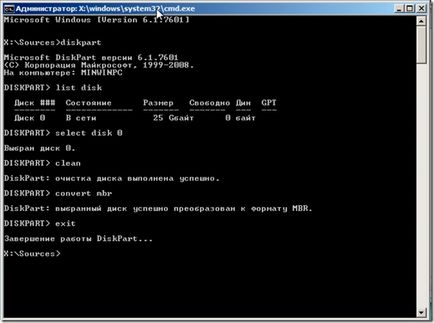
Conversia la GPT în MBR, fără pierderi de date
După ce a lucrat de Windows 8 câteva zile, săptămâni, luni, vă decideți să instalați Windows 7. Porniți instalarea, a se vedea o eroare care nu poate fi instalat pe disc cu GPT. Da, desigur, puteți utiliza prima opțiune și de a converti disc în MBR, linia de comandă, dar toate datele vor fi distruse. Dar, pentru toate timpurile de pe disc «D: \» a adunat destul de puține informații importante pentru voi, dragi vă imagini, muzica preferată, etc. și pierderea toate acestea, nu este același moment destul de plăcută. Este posibil să se facă conversia menținând toate datele, vă întreb?
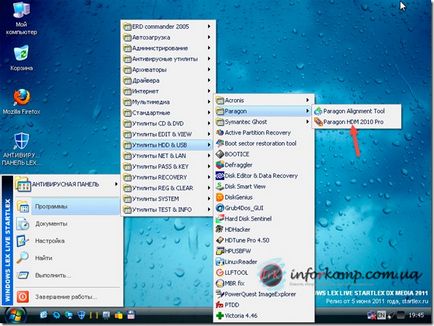
În lista de hard disk-uri vedem pe disc nostru GPT de bază, selectați-l făcând clic pe 1, în meniul de sus, selectați „Hard Drive“, iar în lista care apare, faceți clic pe „Conversia disc de la o bază MBR».
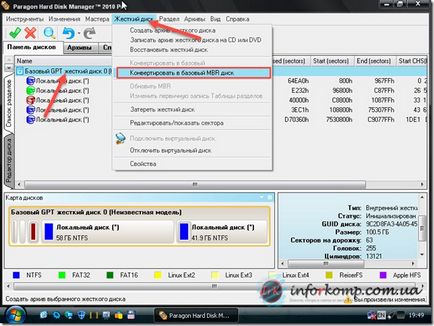
Transformarea nu a rula imediat pentru a confirma și a începe procesul, faceți clic pe bifă verde.
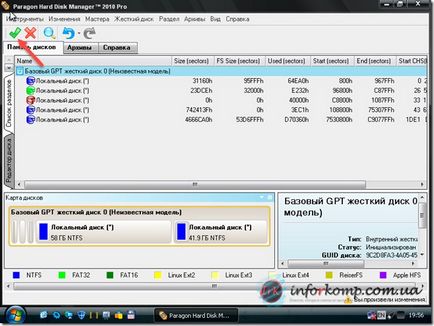
doar să faceți clic pe „Convert“ în fereastra următoare.
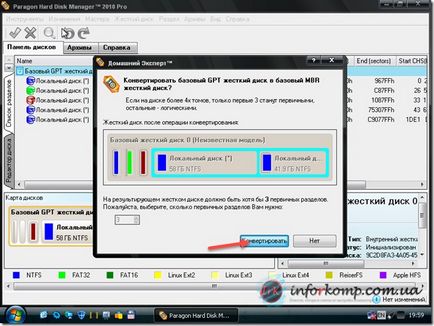
Va convertirea noastră hard disk, așteptați câteva minute.
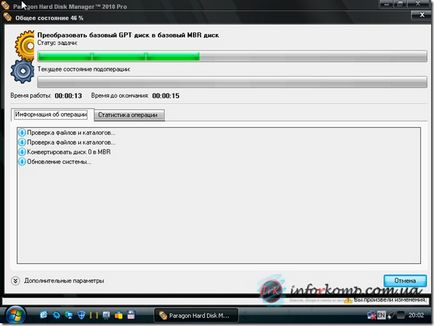
Dupa ce a absolvit conversia hard disk c GPT în MBR, parergon ne va informa despre acest mesaj că „toate operațiunile sunt finalizate.“ Pentru a finaliza închide fereastra cu butonul.